Après avoir créé un graphique, vous devrez peut-être ajouter une série de données supplémentaire au graphique. Une série de données est une ligne ou une colonne de nombres entrés dans une feuille de calcul et tracés dans votre graphique, par exemple une liste des bénéfices trimestriels de l’entreprise.
Les graphiques dans Office sont toujours associés à une feuille de calcul Excel, même si vous avez créé votre graphique dans un autre programme, tel que Word. Si votre graphique se trouve dans la même feuille de calcul que les données que vous avez utilisées pour créer le graphique (également appelées données sources), vous pouvez rapidement faire glisser le pointeur autour des nouvelles données dans la feuille de calcul pour les ajouter dans le graphique. Si votre graphique se trouve sur une feuille distincte, vous devez utiliser la boîte de dialogue Sélectionner une source de données pour ajouter une série de données.
Remarque : Si vous recherchez des informations sur l’ajout ou la modification d’une légende de graphique, consultez Ajouter une légende à un graphique.
Ajouter une série de données à un graphique dans la même feuille de calcul
-
Dans la feuille de calcul qui contient les données de votre graphique, dans les cellules situées directement à côté ou en dessous de vos données sources existantes pour le graphique, entrez la nouvelle série de données que vous souhaitez ajouter.
Dans cet exemple, nous avons un graphique qui montre les données de ventes trimestrielles 2013 et 2014, et nous venons d’ajouter une nouvelle série de données à la feuille de calcul pour 2015. Notez que le graphique n’affiche pas encore la série de données 2015.
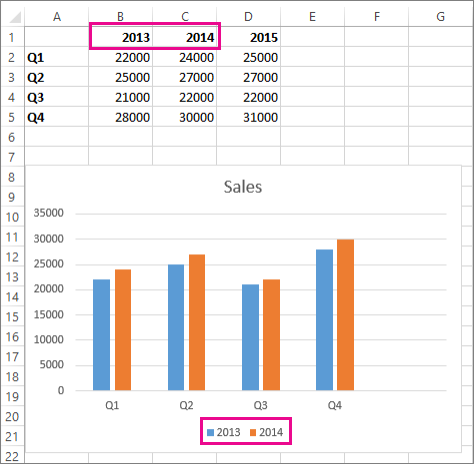
-
Cliquez n’importe où sur le graphique.
Les données sources actuellement affichées sont sélectionnées dans la feuille de calcul, montrant les poignées de dimensionnement.
Vous pouvez voir que la série de données 2015 n’est pas sélectionnée.
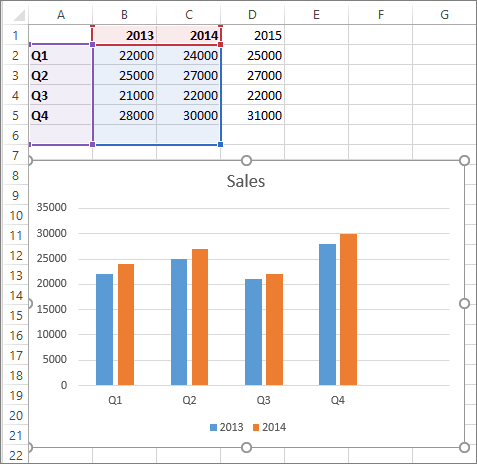
-
Dans la feuille de calcul, faites glisser les poignées de redimensionnement pour inclure les nouvelles données.
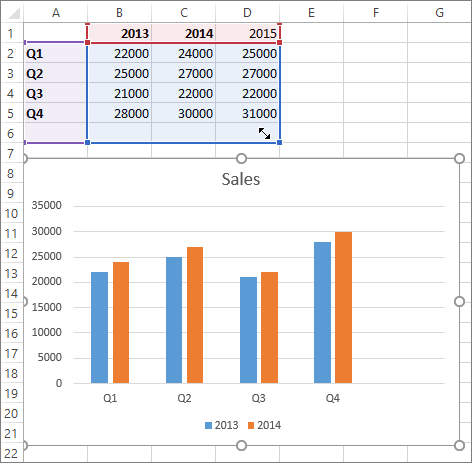
Le graphique est mis à jour automatiquement et affiche la nouvelle série de données que vous avez ajoutée.
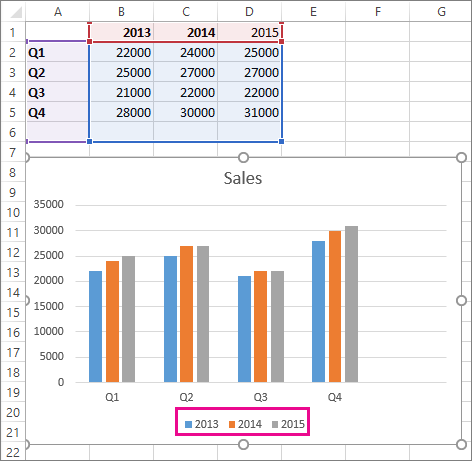
Remarques : Si vous souhaitez simplement afficher ou masquer les séries de données individuelles affichées dans votre graphique (sans modifier les données), consultez :
Ajouter une série de données à un graphique sur une feuille de graphique distincte
Si votre graphique se trouve sur une feuille de calcul distincte, le glissement n’est peut-être pas le meilleur moyen d’ajouter une nouvelle série de données. Dans ce cas, vous pouvez entrer les nouvelles données du graphique dans la boîte de dialogue Sélectionner la source de données.
-
Dans la feuille de calcul qui contient les données de votre graphique, dans les cellules situées directement à côté ou en dessous de vos données sources existantes pour le graphique, entrez la nouvelle série de données que vous souhaitez ajouter.
-
Cliquez sur la feuille de calcul qui contient votre graphique.
-
Cliquez avec le bouton droit sur le graphique, puis choisissez Sélectionner des données.
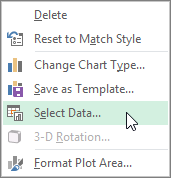
La boîte de dialogue Sélectionner la source de données s’affiche dans la feuille de calcul qui contient les données sources du graphique.
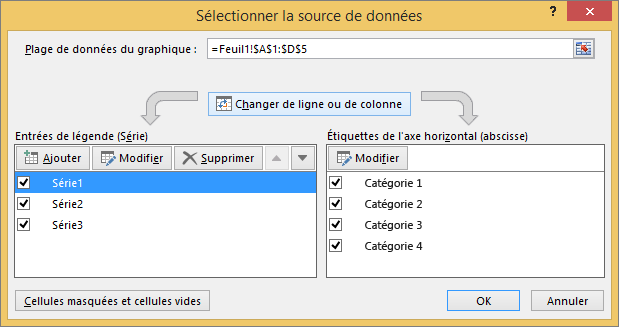
-
En laissant la boîte de dialogue ouverte, cliquez dans la feuille de calcul, puis cliquez et faites glisser pour sélectionner toutes les données que vous souhaitez utiliser pour le graphique, y compris la nouvelle série de données.
La nouvelle série de données apparaît sous Entrées de légende (série) dans la boîte de dialogue Sélectionner une source de données .
-
Cliquez sur OK pour fermer la boîte de dialogue et revenir à la feuille de graphique.
Remarques : Si vous souhaitez simplement afficher ou masquer les séries de données individuelles affichées dans votre graphique (sans modifier les données), consultez :
Voir aussi
Sélectionner des données à inclure dans un graphique
Ajouter une légende à un graphique
Après avoir créé un graphique, vous pouvez ajouter une autre série de données dans votre feuille de calcul afin de l’inclure dans le graphique. Si votre graphique se trouve dans la même feuille de calcul que les données que vous avez utilisées pour créer le graphique (également appelées données sources), vous pouvez rapidement faire glisser le pointeur autour des nouvelles données dans la feuille de calcul pour les ajouter dans le graphique.
-
Dans la feuille de calcul, dans les cellules directement en regard ou en dessous des données sources du graphique, entrez la nouvelle série de données que vous voulez ajouter.
-
Cliquez n’importe où sur le graphique.
Les données sources sont sélectionnées dans la feuille de calcul affichant les poignées de redimensionnement.
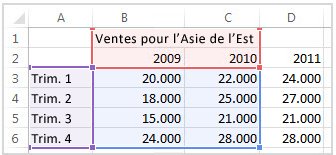
-
Dans la feuille de calcul, faites glisser les poignées de redimensionnement pour inclure les nouvelles données.
Le graphique est mis à jour automatiquement et affiche la nouvelle série de données que vous avez ajoutée.
Si votre graphique se trouve dans une feuille de graphique séparée, ajouter une nouvelle série de données par glisser-déplacer n’est peut-être pas la meilleure procédure. Dans ce cas, vous pouvez entrer les nouvelles données du graphique dans la boîte de dialogue Sélectionner les données.
Ajouter une série de données dans un graphique dans une feuille de graphique
-
Dans la feuille de calcul, dans les cellules directement en regard ou en dessous des données sources du graphique, tapez les nouvelles données et nouveaux libellés que vous voulez ajouter.
-
Cliquez sur la feuille de graphique (une feuille distincte qui contient uniquement le graphique que vous souhaitez mettre à jour).
-
Sous l’onglet Création de graphique, cliquer sur Sélectionner les données.

La boîte de dialogue Sélectionner la source de données apparaît dans la feuille de calcul contenant les données sources du graphique.
-
Laissez la boîte de dialogue ouverte, cliquez dans la feuille de calcul, puis sélectionnez toutes les données que vous voulez utiliser pour le graphique, y compris la nouvelle série de données.
La nouvelle série de données apparaît sous Entrées de légende (Série).
-
Cliquez sur OK pour fermer la boîte de dialogue et revenir à la feuille de graphique.










